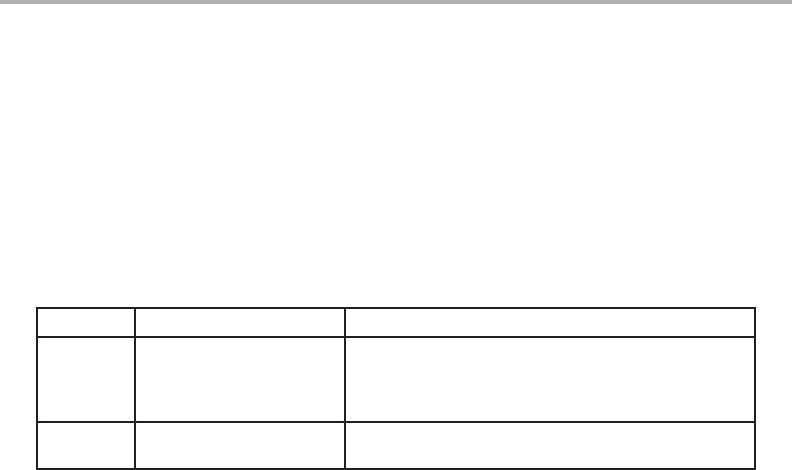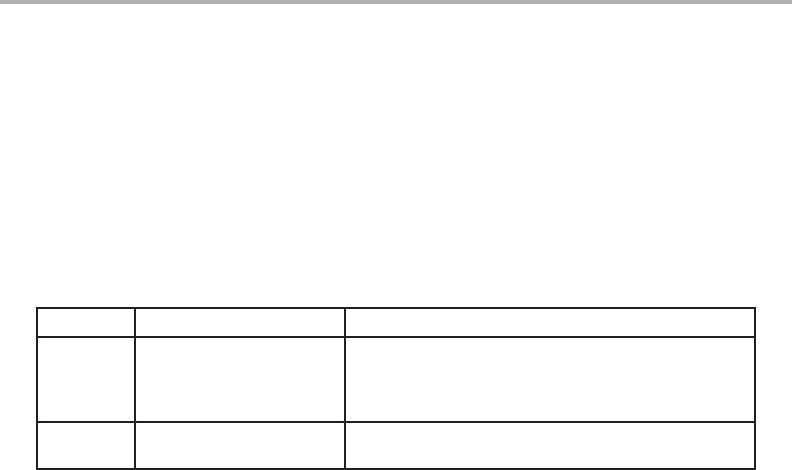
68
OPTION EINSTELLUNGEN BESCHREIBUNG
Weiss
Gleichge-
wicht
Auto, Daylight (Tageslicht),
Cloudy (Bewölkt), Incandes-
cent (Weißglühend), Fluores-
cent (Fluoreszierend)
Stellt die Referenz für neutrales Weiß ein, sodass die Farben
korrekt dargestellt werden. Falls mit der Einstellung „Auto“
keine zufriedenstellenden Ergebnisse erzielt werden, pro-
bieren Sie die Einstellung aus, die zur Lichtquelle passt.
Bildgröße
(Image Size)
640x480, 320x240 Legen Sie die Auösung für Videoclips fest (in Pixeln pro
Frame).
Die Optionen und Einstellungen im Videomenü
Für die Anzeige des Videomenüs muss sich das ImageView Spektiv zuvor im Videomodus benden. Drücken
Sie im Standfotomodus (am oberen linken Bildschirmrand wird ein Fotokamerasymbol angezeigt) einmal
die Taste OK/PLAY (OK/Wiedergabe). Daraufhin wird oben links das Videokamerasymbol angezeigt, und das
Spektiv ist nun bereit für die Aufnahme von Videos (drücken Sie zum Starten/Anhalten einer Videoaufnahme
die Taste SNAP (Schnappschuss}. Wenn Sie das Videomenü von diesem Vorschaubildschirm aufrufen
möchten, drücken Sie die Taste MENU (Menü). Im Videomenü sind nur zwei Optionen verfügbar, zum
einen für den Weißabgleich und zum anderen für die Bildgröße (Sie können zwischen zwei Einstellungen
für die Videoauösung wählen). Markieren Sie unter beiden Optionen die gewünschte Einstellung mithilfe
der Pfeil-nach-oben-/Pfeil-nach-unten-Taste, und drücken Sie dann zum Bestätigen die Taste OK/PLAY (OK/
Wiedergabe). Wenn Sie zwischen den Optionen „White Balance“ (Weißabgleich) und „Image Size“ wechseln
möchten, drücken Sie die Taste SNAP (Schnappschuss). Drücken Sie die Taste MENU (Menü), um das
Videomenü zu verlassen und zum Videomodus mit Bildschirm für die Live-Vorschau zurückzuwechseln.
DIE OPTIONEN UND EINSTELLUNGEN IM VIDEOMENÜ